
Protejarea cu parolă a unui PDF în Previzualizare pe Mac
Puteți proteja un PDF cu o parolă care trebuie introdusă pentru a deschide fișierul. De asemenea, puteți configura o parolă pentru a gestiona accesul la funcționalități precum tipărirea, copierea textului și adăugarea de adnotări.
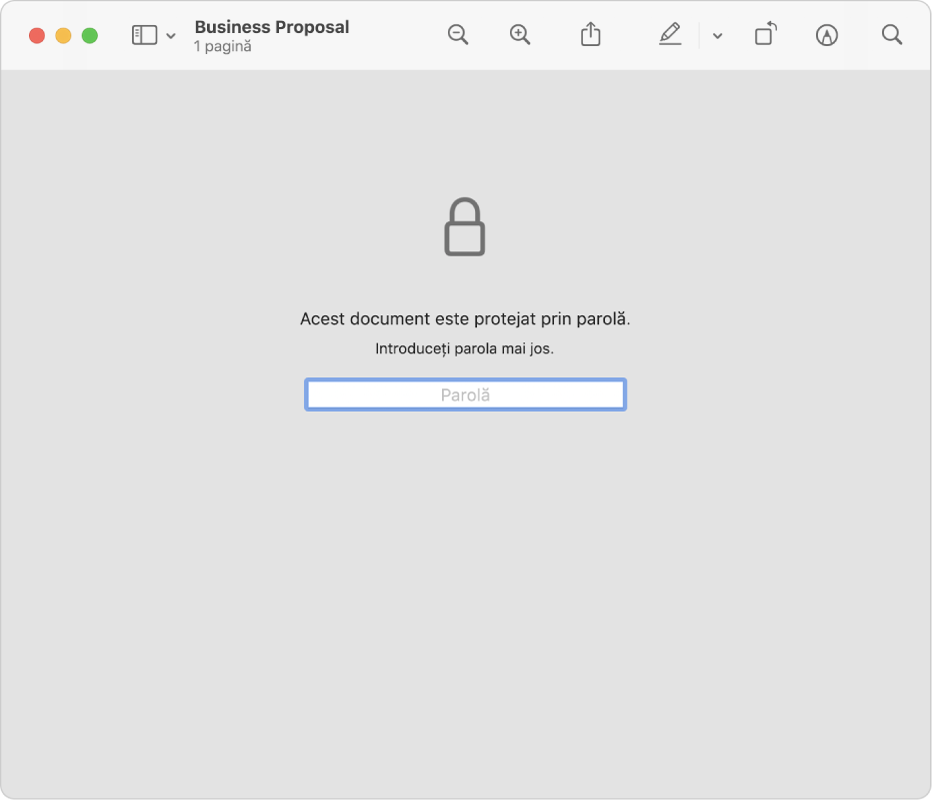
Definirea unei parole pentru deschiderea, tipărirea sau modificarea unui PDF
În aplicația Previzualizare
 de pe Mac, deschideți un PDF.
de pe Mac, deschideți un PDF.Selectați Fișier > Exportă.
Dacă doriți să creați o copie protejată prin parolă și să păstrați PDF-ul original necriptat, introduceți un nume nou pentru PDF.
Faceți clic pe butonul Permisiuni, apoi efectuați oricare dintre următoarele opțiuni:
Definiți o parolă pentru deschiderea PDF‑ului: Selectați Solicită parolă pentru deschiderea documentului. Introduceți o parolă, apoi introduceți parola din nou pentru a o verifica.
Configurați permisiuni: Selectați caseta de validare de lângă o acțiune pentru a permite tipărirea sau modificarea fără parola proprietarului. Lăsați caseta de validare neselectată pentru a solicita parola proprietarului.
Introduceți o parolă în secțiunea Parolă proprietar, apoi introduceți parola din nou pentru a o verifica. Aceasta poate fi la fel ca parola creată de dvs. la pasul 3 sau poate fi diferită.
Faceți clic pe Aplică, apoi pe Salvează.
Modificările intră în vigoare la următoarea deschidere a PDF-ului.
Gestionarea permisiunilor pentru un PDF
După ce configurați o parolă a proprietarului pentru PDF, puteți modifica opțiunile de protejare prin parolă sau puteți crea o parolă nouă. Modificările intră în vigoare la următoarea deschidere a PDF-ului.
În aplicația Previzualizare
 de pe Mac, deschideți un PDF.
de pe Mac, deschideți un PDF.Selectați Fișier > Editare permisiuni, apoi procedați după cum urmează:
Definiți o parolă pentru deschiderea PDF‑ului: Selectați Solicită parolă pentru deschiderea documentului. Introduceți o parolă, apoi introduceți parola din nou pentru a o verifica.
Selectați funcționalitățile care necesită parolă: Deselectați caseta de validare pentru a solicita parola proprietarului pentru tipărire sau pentru alte acțiuni. Lăsați caseta de validare selectată pentru a permite modificarea fără parolă.
Schimbați parola proprietarului: Introduceți o parolă nouă a proprietarului, apoi introduceți parola din nou pentru a o verifica.
Faceți clic pe Aplică pentru a salva modificările.